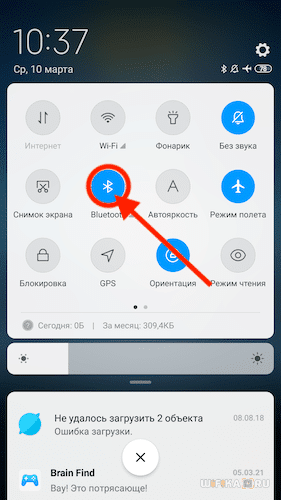Этим летом компания Harman представила сразу две «умные» колонки с поддержкой голосового ассистента Алисы «Яндекса» — стационарную JBL Link Music и портативную JBL Link Portable. В анонсах продуктов без ложной скромности говорилось, что «такого звучания у Алисы еще никогда не было», а также упоминался «легендарный звук JBL». Учитывая большой опыт производителя в создании портативной акустики и успех других ее продуктов, на то были все причины.
Тем более, что новинкой-то обе представленные колонки являются лишь отчасти. За основу взята серия JBL Link, которая до этого работала с Google Assistant, хорошо себя зарекомендовала и завоевала немалую популярность. Новость же — в том, что теперь в колонках «поселилась» голосовая помощница Алиса, а значит, они получили полную поддержку русского языка, а также могут интегрироваться в систему «умного дома», которую довольно активно развивает «Яндекс». Начать знакомство мы решили со стационарной JBL Link Music.
Технические характеристики
| Мощность | 20 Вт |
|---|---|
| Размер динамика | ∅64 мм |
| Заявленный диапазон частот | 60 Гц — 20 кГц |
| Соотношение сигнал/шум | 80 дБ |
| Wi-Fi | 802.11a/b/g/n/ac (2,4 и 5 ГГц) |
| Bluetooth | Bluetooth 4.2 |
| Поддерживаемые кодеки | SBC |
| Размеры (диаметр и высота) | ∅112×134 мм |
| Вес | 730 г |
| Розничные предложения |
узнать цену |
Упаковка и комплектация
Поставляется колонка в типичной для JBL коробке, оформленной в бело-оранжевой гамме. На лицевую сторону нанесены изображение устройства и логотипы, сбоку размещена иллюстрация с девизом «Dare to listen», который можно перевести как «Осмелься услышать».

Внутри коробки покупатель обнаруживает колонку, кабель питания и документацию. Немного, но большего и не требуется.

Дизайн и конструкция
Корпус колонки имеет форму «бочонка», причем довольно компактного: его диаметр — всего 112 мм, а высота — 134 мм. Для сравнения, «Яндекс.Станция» имеет размеры 141×141×231 мм.

Боковая поверхность полностью обтянута серой тканью. Цветовое решение, кстати, только одно, но оно довольно универсально — неброский дизайн колонки вполне органично впишется практически в любой интерьер.
Внутри расположен динамик диаметром 64 мм, направленный вниз. По бокам находится два пассивных излучателя. По заявлению производителя, такая конструкция позволяет колонке обеспечивать «звук на 360 градусов», равномерно заполняющий пространство вокруг устройства.

Снизу на передней панели размещена небольшая вставка с логотипом JBL.

Сверху под тканью спрятаны четыре светодиода, заметные только в работающем состоянии. Их свечение позволяет контролировать активацию голосового помощника, уровень громкости и так далее.

На верхней панели под покрытием софт-тач размещены три кнопки: центральная отвечает за вызов голосового помощника, две боковые — за регулировку уровня громкости. Там же можно заметить отверстия двух микрофонов для «общения» с Алисой.

Дно корпуса прорезиненное, оно обеспечивает хорошее «сцепление» колонки с поверхностью — смахнуть устройство неосторожным движением не так просто, как можно подумать, исходя из его габаритов.

В нижней части задней панели размещен разъем для подключения кабеля питания. Над ним находятся две кнопки: активации Bluetooth и отключения микрофонов.

Подключение
Процесс первичной настройки JBL Link Music Yandex практически не отличается от того, что мы видели у других решений с Алисой. Подключаем колонку к сети, через некоторое время голосовая помощница приветствует нас и рассказывает, что нужно сделать дальше.

Открываем приложение «Яндекса», заходим в раздел с устройствами. Жмем на кнопку добавления колонки, выбираем нужную из списка. Переходим к настройке.
Выбираем сеть Wi-Fi для подключения (поддерживаются сети 2,4 и 5 ГГц). Вводим пароль, подносим смартфон поближе к колонке — данные на нее передаются с помощью звуковых сигналов.
Устройство «задумывается» на некоторое время, при наличии обновлений прошивки — устанавливает их. После успешного подключения приложение предлагает познакомиться с навыками Алисы, а JBL Link появляется в общем списке устройств.
Активировать режим Bluetooth-сопряжения можно голосовой командой либо с помощью кнопки на задней панели. Сам процесс подключения стандартный: находим колонку в соответствующем меню гаджета, нажимаем на его название, соглашаемся с добавлением.
После попытки параллельного подключения к смартфону и ПК под управлением Windows 10 стало понятно, что мультипойнт колонка не поддерживает. Параллельно с помощью утилиты Bluetooth Tweaker был получен список используемых устройством кодеков. Кодек всего один, и это SBC, которого для компактной акустики обычно вполне достаточно.

В отличие от множества других устройств с Алисой, JBL Link Music Yandex поддерживает полноценную работу голосового помощника при подключении посредством Bluetooth — можно вызывать Алису, попросить ее выполнить те или иные действия и даже управлять с ее помощью воспроизведением на источнике звука. Все это показано в небольшом видео ниже, там же с помощью героини сегодняшнего теста происходит управление одним устройством для «умного дома», процесс взаимодействия с которым одинаков у всех колонок с голосовым помощником «Яндекса».
Эксплуатация
У большинства ныне существующих колонок с Алисой четыре микрофона, у героини сегодняшнего обзора — только два. И, честно говоря, это чувствуется. «Общение» с голосовой помощницей не вызывает проблем, пока громкость воспроизводимой устройством музыки не выше примерно 50 процентов от максимума, а вокруг более-менее тихо. Стоит сделать погромче или поставить колонку на кухне, где постоянно то течет вода, то что-нибудь кипит, то работает вытяжка — приходится повышать голос или пользоваться кнопками. Кнопки, кстати, весьма приятные. Они скрыты под покрытием софт-тач, нажимаются легко и с умеренно ощутимым кликом.

Со стабильностью подключения к беспроводной сети проблем отмечено не было — даже на серьезном отдалении от роутера JBL Link Music Yandex работала корректно, несмотря на разделявшие устройства три капитальные стены. Но тут все зависит не только от нее, конечно. Светодиодная подсветка работает только при активации голосового помощника и изменении каких-либо параметров, никакой лишней «иллюминации». Индикатор заметный, но при этом не слишком яркий — в общем, колонку можно смело размещать на прикроватном столике, не опасаясь того, что она будет мешать заснуть.
К выходу новых устройств с Алисой «Яндекс» приурочил запуск навыка для голосовой помощницы под названием «Утреннее шоу». При его активации Алиса ставит различные треки из плейлиста пользователя на Яндекс.Музыке, дополняя их комментариями и новостями на интересующую пользователя тематику. По замыслу создателей, «шоу» максимально персонализировано и уникально для каждого. Получается очень интересно, интересы слушателя действительно учитываются, если предварительно «рассказать» о них — накопить более-менее объемную историю прослушиваний на «Яндекс.Музыке», запросов в поисковой системе и прочтений новостей.
Звук и измерения АЧХ
А теперь — самое интересное: «легендарный звук JBL». Звучит колонка для своих габаритов действительно впечатляюще — в этом ей не откажешь. Баса предостаточно, есть небольшой акцент на высоких частотах, а вот среднечастотный диапазон весьма проблемный. Звук далеко не «ровный» и крайне далек от идеала, но в целом довольно приятный. В случае многих компактных колонок мы честно говорим, что их предел — подкасты и сказки на ночь. Здесь все разительно лучше — JBL Link Music Yandex однозначно не заменит полноценную акустику, но с воспроизведением музыки все-таки справляется. Слушать ее, сидя в кресле у камина, не стоит, а вот просто в качестве фона для повседневных дел — вполне.
То, что звук колонки далеко не лишен весьма своеобразных особенностей, прекрасно видно на графике ее АЧХ. По традиции, для подобных решений мы проводим две серии измерений. Первую — расположив микрофон по нормали к колонке на расстоянии около 60 см. А вторую — сместив микрофон вверх на угол 45°, так как часто во время работы устройство находится примерно на уровне пояса слушателя.

Результаты отличаются не слишком значительно, основные тенденции вполне видны. Как уже упоминалось выше, обращает на себя внимание низкочастотный диапазон: звучание стартует от 50 Гц. Расстраивает же основательный провал в районе 1 кГц, который приводит к довольно заметным проблемам с передачей среднечастотного диапазона. Усредним обе серии измерений, чтобы получить общую картину.
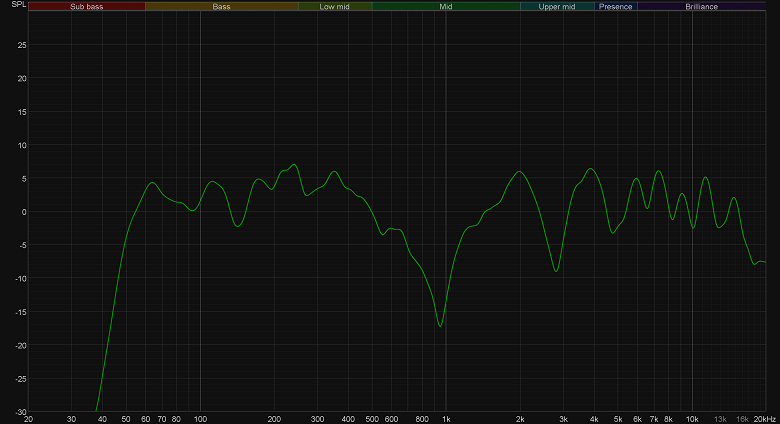
Сравним АЧХ JBL Link Music с результатами измерений других компактных стационарных колонок: «Яндекс.Станции» и LG XBoom AI ThinQ. А заодно — и с «Марусей» Mail.ru. Главный вывод, который можно сделать из нагромождения графиков ниже: ни одна из компактных колонок не лишена весьма спорных особенностей звучания, что является нормой для рассматриваемого форм-фактора.

Субъективно качество звука героини сегодняшнего теста можно сравнивать с LG XBoom AI ThinQ, которая до последнего времени была, пожалуй, лучшей по этому параметру среди колонок с Алисой. Да и остается — все-таки два динамика (∅20 мм и ∅89 мм) делают свое дело. Правда, ни о каком «звуке на 360 градусов» в ее случае речи не идет. Графики АЧХ обоих устройств на удивление похожи — в частности, присутствует провал в районе 1 кГц.
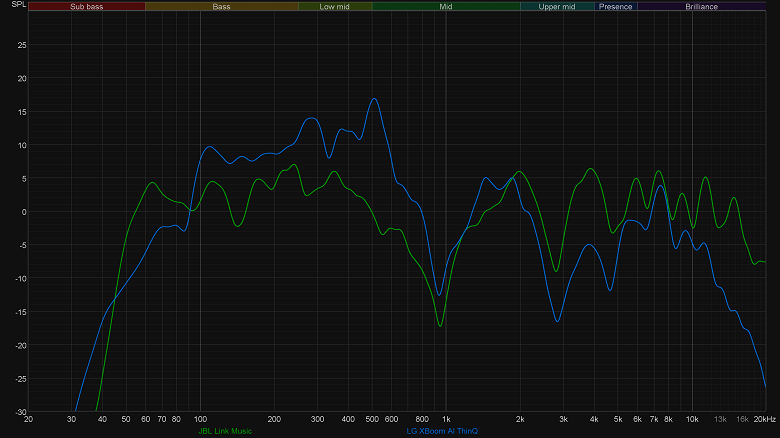
Еще раз повторим, что рассматриваем мы сейчас крайне компактные устройства с пластиковыми корпусами, сравнивать качество звучания можно только внутри этого форм-фактора. Практически любая более-менее полноценная акустика покажет разительно лучшие результаты.
Итоги
JBL Link Music Yandex легко найдет свою нишу в линейке колонок с голосовой помощницей Алисой. Она компактна, но при этом обладает неплохим звуком — вполне на том уровне, который ожидаешь от устройства под маркой JBL. При этом у нее нет лишних «наворотов», вроде подключения к ТВ, а потому ее стоимость на общем фоне невысока. Из явных минусов можно отметить лишь не самую впечатляющую работу микрофонов. Зато, например, присутствует возможность одновременно воспроизводить музыку через Bluetooth-подключение и полноценно использовать голосового помощника, чем ранее не могла похвастать ни одна колонка с Алисой.
Как настроить колонку JBL с Алисой? Установите приложение Яндекс на смартфон / планшет, откройте программу и войдите в свой аккаунт. В меню выберите «Устройства», а после найдите в перечне нужный девайс и следуйте подсказкам. Ниже рассмотрим, в чем особенности колонки, как настроить JBL Link Portable с Алисой, и каким образом подключить оборудование к Интернету.
Особенности колонки
Перед тем как подключить колонку JBL Link Portable к телефону, нужно разобраться с особенностями этой модели. По сути, это небольшая док-станция с аккумуляторной батареей на 4800 мА*ч и возможностью автономной работы на срок до 8 часов. При разряде аккумулятора устройство способно функционировать от сети и потребляет всего 10 Вт. Полное время заряда не превышает 3,5 часов.
Если правильно настроить колонку JBL Link Portable, можно рассчитывать на высокое качество звука. Мощность устройства составляет 20 Вт, а диапазон рабочих частот от 65 до 20 000 Гц. Несмотря на наличие одного динамика, громкости достаточно даже для большого помещения. При этом модель защищена от влаги и имеет степень IPX7.
Характеристики устройства позволяют подключить JBL Link Portable к WiFi для загрузки обновлений или Bluetooth. К дополнительным разъемам относится USB Type-C, который применяется для питания и зарядки. Размеры составляют 17х8,8х8,8 см в высоту, глубину и ширину соответственно, а вес — 0,735 г.
Разобраться, как подключить колонку JBL с Алисой к телефону не составляет труда, а сама панель настроена с максимальным удобством для пользователей. К главным особенностям стоит отнести:
- Удобная цилиндрическая форма, которая по пока покрыта тканевым материалом.
- Снизу расположена площадка для зарядки и технические сведения, а сверху — отверстия микрофона, кнопки-регуляторы громкости и клавиша с логотипом Алисы. Короткое нажатие отвечает за запуск и нажатие на паузу, а длинное — за вызов голосовой помощницы. Остальные кнопки включения / отключения микрофона, а также включения Блютуз находятся сзади. К слову, клавиша Bluetooth является физической, что позволяет быстрей настроить умную колонку JBL с Алисой.
- Реальное время работы — около семи часов, но зато зарядка происходит быстрее, чем заявлено производителем.
Главное преимущество изделия — высокое качество звука. Мощности и имеющегося частотного диапазона достаточно для покрытия запросов пользователя. Модель также отличается хорошими низкими частотами даже на большой громкости. Нет качества и с Блютуз, поэтому подключить JBL Link Portable к Алисе и смартфону не составляет труда. Пользователи отмечают, что за время эксплуатации ни разу не было потери связи.
Как пользоваться
Много вопросов касается того, как пользоваться устройством — как заряжать колонку JBL Link Portable, каким образом осуществлять ее подключение, и как настроить. Подробнее на этих вопросах остановимся ниже.
Как подключить к телефону
Для начала нужно разобраться, как подключить JBL Link Music (стационарную версию) и Portable к смартфону. Алгоритм действий такой же, как и для других устройств:
- Включите Блютуз на смартфоне.
- Активируйте колонку и перейдите в режим сопряжения.
- Дождитесь, пока модуль Блютуз найдет устройство.
- Жмите дважды на название колонки для соединения по Bluetooth. Для получения полного функционала необходимо подключиться и настроить девайс через приложение, о котором пойдет речь ниже.
Как подключиться к Интернету
Перед тем как настроить JBL Link Music или Portable, необходимо подключиться к Интернету и установить необходимое приложение. Алгоритм действий такой:
- Поставьте приложение Яндекс на телефон / планшет. Для этого скачайте его с Гугл Плей.
- Откройте программу и авторизуйтесь под своим именем.
- В меню выберите «Устройства», а после найдите свою колонку JBL и подключитесь.
- Выберите сеть Вай-Фай. Как утверждает разработчик, можно настроить подключение колонки с Алисой на 2,4 или 5 ГГц. Этот фактор не имеет большого значения.
- Укажите пароль своей беспроводной сети и поднесите смартфон ближе к устройству с Алисой.
- Выждите некоторое время, пока происходит соединение.
- Дождитесь, пока установятся разные обновления (при наличии).
- Изучите, что умеет Алиса.
- Активируйте сопряжение по Блютуз с помощью кнопки.
Если вы следовали приведенной выше инструкции, подключить JBL Link Portable к Интернету не составляет труда. Если возникают трудности, можно связаться со службой поддержки по ссылке support.jbl.com/ru/ru.
Многие проблемы можно решить самостоятельно, если следовать таким рекомендациям:
- Проверьте факт наличия Вай-Фай. Для этого перезапустите браузер и убедитесь в наличии Интернета.
- Перезапустите маршрутизатор. Для этого отключите питание на 7-10 секунд, а после снова подайте питание.
- Проверьте параметры роутер и попробуйте его настроить. Поменяйте канал Вай-Фай или пропишите ДНС Яндекс, а именно 77.88.8.8 или 77.88.8.1.
- Попробуйте подключиться не через Вай-Фай, а с помощью 4G при наличии такой связи.
- Временно отключите фаервол на телефоне.
В наиболее сложных случаях проблема может крыться в механической неисправности модуля Блютуз или колонки JBL с Алисой.
Как настроить
После установки приложения можно переходить к установке заданных параметров. Чтобы настроить умную колонку JBL с Алисой, достаточно пройти рассмотренные выше шаги, изучить доступный функционал и пользоваться им. При этом применяются голосовые команды, которые приведены в инструкции.
Как пользоваться Алисой
Чтобы правильно настроить функционал, надо знать, как пользоваться колонкой JBL с Алисой. Как отмечалось, на верхней панели имеется кнопка включения / выключения питания, уровень заряда АКБ, сопряжение Блютуз, включение / выключение микрофона или зарядка.
Что касается управления, за последнее время Алиса существенно поумнела. У нее появилось множество вариантов управления умным домом. В частности, с ее помощью можно включать свет / ночник / телевизор, запускать робот-пылесос, включать чайник и т. д. Чтобы настроить сценарии, достаточно зайти в раздел «Устройства» и «Управление устройствами», а далее — «Сценарии».
Кроме того, с помощью Алисы можно планировать будильник, напоминать о важном звонке, ставить таймер и т. д. Голосовой помощник позволяет узнать о погоде, когда закончится дождь, есть ли проблема с пробками и т. д.
Как видно, подключить и настроить колонку JBL с Алисой не составляет труда. Для этого предусмотрено специальное приложение, через которой и происходит вся коммутация. После выполнения необходимых шагов можно управлять девайсом с помощью голосового помощника и специальных команд.
На чтение 6 мин Просмотров 17.9к. Опубликовано 1 января 2022
Обновлено 21 апреля 2023
Думаю, что я не ошибусь, если скажу, что продукция компании JBL является одной из самых популярных среди аудиоустройств в России и странах СНГ. Неудивительно, почему огромное количество читателей блога wifika.ru после выхода обзора на JBL Link Portable спрашивают, как подключить колонку JBL к телефону на Android и настроить ее управление с помощью голосового ассистента Алисы. В этой инструкции я покажу, как правильно пользоваться беспроводной колонкой Джибиэль с любым смартфоном на Андроиде — Samsung, Galaxy, Huawei, Honor, Xiaomi, Redmi и т.д. А также мы настроим работу акустической системы с умным домом через мобильное приложение Яндекс.
Режимы работы колонки JBL Link Portable
В данный момент у JBL в линейке Link имеется две умные колонки, оснащенные голосовым помощником Алиса — это Portable и Music. Данная инструкция подходит для любой из них, поскольку и та и другая имеет два главных режима работы:
- В качестве обычной беспроводной колонки, которая подключается к телефону, ноутбуку или ТВ приставке по блютуз связи, после чего на ее динамики идет звук с этих устройств.
- В роли головного устройства умного дома Яндекс, управление которым производится голосом через Алису. Вы даете умной колонке ДжБЛ команду, и она регулирует свет или другие бытовые приборы в доме.
Оба этих сценария мы прямо сейчас и разберем
Подключение к телефону Android или iPhone
Начнем с самого простого варианта — подключим колонку JBL к смартфону в качестве обычной беспроводной акустики. В таком виде JBL Clip, Flip, Go, Charge или Pulse можно использовать и дома, и взять с собой на улицу. А портативная JBL Link Portable оснащена влагозащитой и имеет вытянутую форму, которая легко встанет в бутылочное крепление на велосипеде.
Для подключения к по блютуз к телефону необходимо:
- Включить Bluetooth на устройстве Андроид или iPhone
- Нажать на кнопки питания и bluetooth на беспроводной колонке для активации режима синхронизации
- Зайти в настройки блютуз и найти девайс, в названии которого фигурирует «JBL»
- Нажать на него, после чего колонка отобразится в списке активной акустики
Если после этого на айфоне звук не идет в колонку JBL, а музыка продолжает играть из динамиков смартфона, то необходимо вызвать с главного экрана шторку с меню и нажать на иконку аудио
И выбрать в качестве звукового устройства колонку «JBL». На телефонах под управлением ОС Android я с подобной проблемой не сталкивался, после подключения звучит именно колонка ЖБЛ.
Переходим к самому интересному. Как я уже сказал, в колонки JBL Link Portable и Music встроен голосовой ассистент Алиса. И если подключить их к интернету по Wi-Fi, то можно настроить колонки на работу с помощником и с его помощью голосом управлять умным домом, который привязан к приложению Яндекс.
Сразу отмечу, что модели JBL не смогут стать полноценной заменой Яндекс Станции, поскольку полный функционал предоставляется только родным колонкам данного бренда. В частности, не получится создать тандем с Яндекс Модулем и управлять через колонку JBL телевизором — выключать, регулировать громкость, искать фильмы…
Но по-прежнему будет доступна функция активации умных лампочек или других бытовых приборов с поддержкой Алисы. А также платные опции, связанные с подпиской на Яндекс Плюс и Мульти, например, прослушивание треков из Музыки. А значит настроить колонку JBL на работу с Алисой все же стоит.
Шаг 1. Добавление в приложение Яндекс
Начинаем с того, что у вас на телефоне или айфоне уже должно быть установлено приложение «Яндекс». В идеале, с настроенной системой умного дома, с которым можно будет взаимодействовать.
- Заходим в приложение «Яндекс» на смартфоне, открываем меню «Устройства» и жмем на «Плюсик»
- Далее выбираем «Умную колонку с Алисой»
- И здесь находим JBL Link Portable
- Нажимаем на центральную кнопку на верхней панели колонки для активации Алисы, чтобы индикаторы замигали голубым цветом
- Соглашаемся с условиями использования Яндекса
- И выбираем умный дом Яндекс, которым будет управлять колонка JBL
Шаг 2. Подключение к интернету через WiFi сеть роутера
Следующий блок настроек посвящен подключению колонки к интернету, откуда Алиса будет брать информацию (например, погоду, текущее время и т.д.), а также удаленно иметь доступ к системе умного дома. Делается это через WiFi сеть вашего домашнего роутера.
- Выбираем беспроводной сигнал, к которому у вас есть доступ. Колонка JBL Link Portable поддерживает оба диапазона частот — 2.4 GHz и 5 GHz
- И вводим пароль для авторизации в этой сети
- Далее нужно поднести телефон к колонке, после чего будет воспроизведен звуковой код, в котором зашифрованы данные для подключения JBL к вай-фаю
- После успешного подключения жмем на «Понятно»
- И находим нашу акустику JBL в списке активных устройств в приложении Яндекс
Что делать, если колонка JBL не подключается к WiFi?
После шага 3 из предыдущего абзаца может возникнуть ошибка, из-за которой колонка JBL не подключилась к Wi-Fi. Лично у меня такая ситуация была при повторной синхронизации, после того, как я решил сделать сброс настроек для записи видео инструкции.
В этом случае обращаем внимание на ссылки, отображаемые мелким шрифтом внизу страницы
Сначала будет предложено проиграть звук повторно — подносим телефон ближе к микрофонам колонки (у JBL Portable они находится вверху рядом с клавишей вызова Алисы). Это действие возможно придется повторить несколько раз, пока колонка подключится к WiFi.
Если в течение нескольких раз повтор звукового шифра не помогает, то выбираем «Все еще не удается подключиться»
И далее «Настроить без звука»
Телефон попросит временно присоединиться к сети «JBL Link Portable», которую беспроводная колонка автоматически ретранслирует для настройки. Делаем это
По завершению обнаружения еще раз выбираем сигнал интернета от роутера
И вводим от него пароль
Лайфхак — если у вас в доме сразу несколько колонок с поддержкой умного дома Яндекс, то между ними можно переключаться с помощью кнопки вызова Алисы
После чего происходит подключение колонки JBL к интернету.
Настройка колонки JBL в приложении Яндекс
Теперь, когда акустика JBL появилась в мобильном приложении Yandex на телефоне, можно внести некоторые изменения. Для этого нужно нажать на название, чтобы попасть на внутреннюю страницу настроек.
Здесь функционала не так много. Например, можно поменять ее название, которое будет отображаться в программе. А также поменять комнату, в которой она находится.
И наконец, задать время тишины, в которое Алиса будет находиться в спящем режиме и не беспокоить хозяина.


Видео инструкция
Актуальные предложения:

Задать вопрос
- 10 лет занимается подключением и настройкой беспроводных систем
- Выпускник образовательного центра при МГТУ им. Баумана по специальностям «Сетевые операционные системы Wi-Fi», «Техническое обслуживание компьютеров», «IP-видеонаблюдение»
- Автор видеокурса «Все секреты Wi-Fi»
Как настроить колонку JBL с Алисой, чтобы она начала работать? Если вы уже купили себе крутой девайс с отличным звуком – поздравляем! Пора начинать пользоваться техникой, включить любимую музыку, получить максимум удовольствия. Ну а если еще только планируете покупку – почитайте, почему стоит принять решение «за» приобретение.
Доступные устройства
Перед тем, как настроить JBL колонку с Алисой, нужно сделать небольшой обзор существующих моделей – пока их всего две. Выбор небольшой, но поверьте, это действительно крутые устройства от Harman, которым найдется, чем вас удивить!
Настройка колонки JBL с Алисой невозможна без покупки устройства – представляем вам первую модель.
Стационарная Link Music:
- Один динамик (64 мм в диаметре)
- Мощность – 20 Вт
- Диапазон частот: 60 Гц – 20 кГц
- Сигнал/шум – 80 дБ
- Поддержка Wi-Fi и Bluetooth
- Диаметр х высота: 112х134 мм
- Вес – 730 г
Устройство черного цвета, обтянуто специальной тканью – на корпусе расположены четыре световых сигнала. Верхняя панель пластиковая, на ней кнопки «+» и «–», а также значок ассистента. В комплекте кабель и адаптер для подключения к сети.
Давно мечтали о портативном устройстве? Все Яндекс Станции стационарные, их нельзя взять с собой – но теперь такая возможность у вас появилась! Прекрасный звук, красивый корпус, любимый ассистент – и все это в переносном формате. позже расскажем, как настроить колонку JBL с Алисой, а пока посмотрим на ее возможности!
Узнай, как активировать Яндекс Станцию после покупки.
Переносная Link Portable:
- Один динамик, 49 мм в диаметре
- Мощность – 20 Вт
- Диапазон частот: 65 Гц – 20 кГц
- Сигнал/шум – 80 дБ
- Аккумулятор – 4800 мАч
- Время зарядки – 3,5 часа
- Время работы в режиме прослушивания – 8 часов
- Поддержка Wi-Fi и Bluetooth
- Диаметр х высота: 88х170 мм
- Вес – 735 г
В комплекте док-станция для подключения к сети – когда зарядите аккумулятор полностью, можете настроить умную колонку JBL с Алисой и брать ее с собой.
Устройство доступно в шести цветах: серый и черный, желтый и зеленый, синий и кирпичный. На крышке корпуса также значки плюс/минус и иконка вызова ассистента.
Когда вы выберете наиболее подходящий вам девайс, можно переходить непосредственно к тому, как настроить колонку Алиса JBL Link!
Подготовка к подключению
Первым делом нужно скачать специальное приложение от Яндекса – так как именно этот разработчик создал голосового ассистента, без программы не обойтись. Настройка колонки JBL с Алисой начнется в приложении, там мы подключим устройство для дальнейшей работы.
Скачать программу можно в Google Play или AppStore, она полностью бесплатна. После загрузки убедитесь, что вы не забыли войти в учетную запись (с помощью логина и пароля). Если учетной записи у вас нет, зарегистрируйте почтовый ящик – это очень легко. просто придумайте логин и пароль, укажите имя и мобильный телефон, процесс занимает буквально пару минут.
А уже после этого можно переходить к тому, как настроить умную колонку JBL с Алисой. Если у вас портативная версия, ее необходимо поместить на док-станцию, чтобы она питалась от сети. Если вы выбрали стационарную модель, сначала подключите адаптер питания к розетке и вставьте кабель в гнездо на корпусе.
Вы почти готовы к тому, как настроить колонку JBL с Алисой. Не забудьте выбрать хорошее место для стационарного устройства – не ставьте очень близко к стене, не размещайте под низко висящими полками, не убирайте в дальний угол. Справились? Переходим к следующему шагу.
Включение колонки
Как мы и говорили, настройка колонки JBL с Алисой будет производиться через приложение Яндекс. Открываем его (вы не забыли авторизоваться?) и делаем следующее:
- Находим на нижней панели иконку меню в виде четырех квадратов – нажимаем;
- Внутри открывшегося списка ищем вкладку «Устройства», заходим.
Раньше вы уже привязывали к своему аккаунту другие умные устройства для дома (не обязательно Станцию)? Если да:
- Кликаем по значку в виде плюса;
- Выбираем в меню добавить «Умную колонку с Алисой»;
- Из открывшегося списка нужно выбрать свою модель – портативную или стационарную.
Хотите включить Марусю в ВК? Узнай как это сделать по ссылке.
Отдельно скажем, как настроить колонку JBL с Яндекс Алисой, если ранее вы не пользовались подобными устройствами и проходите этот путь впервые:
- Кликайте по баннеру «Умные колонки»;
- Выбирайте значок «Подключить»;
- Нажимайте на название своего устройства – не перепутаете, все плашки снабжены картинками.
Нашли нужный девайс в списке? Если все прошло хорошо, откроется следующий экран, где появится системное оповещение.
- Ваше устройство должно начать моргать голубой подсветкой автоматически;
- Если этого не происходит, то вручную зажмите кнопку активации (значок ассистента на крышке) и подержите около пяти секунд – дождитесь, пока индикатор не загорится голубым.
Завершаем обзор, как настроить Алису на колонке JBL:
- Если все сделано правильно и соединение прошло успешно, на экране появится список доступных сетей;
- Выбирайте нужную нажатием пальца, далее вводите пароль и кликайте по кнопке подключения;
- Ждите успешного завершения процедуры – как только интернет заработает, откроется окно проигрывания звука;
- Поднесите ваш телефон поближе к девайсу и нажмите на фиолетовую кнопку на экране.
Все прошло удачно, помощник сообщит вам о завершении настройки – теперь вы можете начинать пользоваться умным устройством. На экране сразу появится список возможностей Алисы, изучите их, сохраните самые интересные команды и сразу же опробуйте их на практике!
Важно помнить, что настройка колонки JBL с Алисой производится по одному алгоритму – без разницы, какое устройство вы выбрали, стационарное или портативное. Никаких отличий в процессе не будет, нужно просто выбрать соответствующую модель в меню – вот и все! Остальные шаги алгоритмы абсолютно идентичны.
Вам удалось настроить колонку JBL Link с Алисой? Поделитесь в комментариях, насколько простым или сложным был процесс, какие трудности возникли, как вы с ними справились? Возможно, ваш опыт и отзывы помогут другим пользователям подключить устройство – или даже принять окончательное решение о покупке умного девайса!

PDF инструкция · 16 страниц(ы) английский
инструкцияJBL Link Music

quick
START
GUIDE
MUSIC
>10S
Bluetooth pairing
Mic mute/unmute
Power connector
Light up when active
The Google Assistant
setup
AirPlay setup
For AirPlay 2 only users, Link Music can be setup using the
Apple Home app.
Apple home
GOOGLE HOME
1. Open the Home app, tap , then tap Add Accessory.
2. Tap Don’t have a Code or Can’t Scan, then tap the speaker.
3. Wait for your speaker to be added. Give your speaker a name and choose a room where it’s located.4. Tap Done.
Download the Google Home app and set up your Link Music.
top & front
Press >2s to activate
your Google Assistant
Press to stop audio, timer,
alarms and responses
Посмотреть инструкция для JBL Link Music бесплатно. Руководство относится к категории колонки, 37 человек(а) дали ему среднюю оценку 8.5. Руководство доступно на следующих языках: английский. У вас есть вопрос о JBL Link Music или вам нужна помощь? Задайте свой вопрос здесь

Главная
| JBL | |
| Link Music | 6925281959134 | |
| колонка | |
| 6925281959134 | |
| английский | |
| Руководство пользователя (PDF), Техническая спецификация (PDF) |
Акустика
| Количество колонок | 1 |
| Тип колонок | Полный диапазон |
Энергопитание
| Тип источника питания | AC, Battery |
| Емкость батареи | 4800 mAh |
| Напряжение батареи | 3.6 V |
| Технология батареи | Литий-полимерная (LiPo) |
| Время работы батареи (макс) | 8 h |
| Время подзарядки батареи | 2.5 h |
| Входное напряжение адаптера переменного тока | 100-240 V |
| Частота адаптера переменного тока | 50/60 Hz |
Аудио
| Номинальная RMS-мощность | 20 W |
| Диапазон частот | 60 — 20000 Hz |
| Сoотношение «сигнал/помеха» (SNR) | 80 dB |
Порты и интерфейсы
| Технология подключения | Беспроводной |
| Wi-Fi | Да |
| Bluetooth | Да |
| Версия Bluetooth | 4.2 |
| Разъем 3,5 мм | Нет |
| Вход Aux | Нет |
| AirPlay | Да |
Вес и размеры
| Ширина | 112 mm |
| Глубина | 112 mm |
| Высота | 134 mm |
| Вес | 730 g |
Содержимое упаковки
| Поставляемые кабели | Кабель переменного тока |
| Краткая инструкция пользователя | Да |
Дизайн
| Тип продукта | Портативная моноколонка |
| Дизайн продукта | Цилиндр |
| Цвет товара | Черный |
| Регулятор громкости | Сенсорный |
Производительность
| Поддерживаемые форматы аудио | FLAC, HE-AAC, LC-AAC, LPCM, MP3, OPUS, Vorbis, WAV |
| Рекомендованное применение | Универсальная |
| Встроенный кардридер | Нет |
| Встроенный микрофон | Да |
| FM радио | Нет |
Усилитель
показать больше
Не можете найти ответ на свой вопрос в руководстве? Вы можете найти ответ на свой вопрос ниже, в разделе часто задаваемых вопросов о JBL Link Music.
Когда звук считается слишком громким?
Могут ли устройства разных марок подключаться друг к другу при помощи Bluetooth?
Какой вес JBL Link Music?
Какая высота JBL Link Music?
Сколько времени нужно, чтобы зарядить аккумулятор JBL Link Music?
Какая ширина JBL Link Music?
Какая толщина JBL Link Music?
Инструкция JBL Link Music доступно в русский?
Не нашли свой вопрос? Задайте свой вопрос здесь